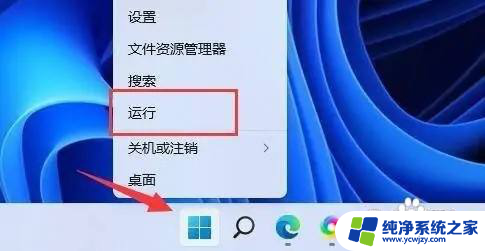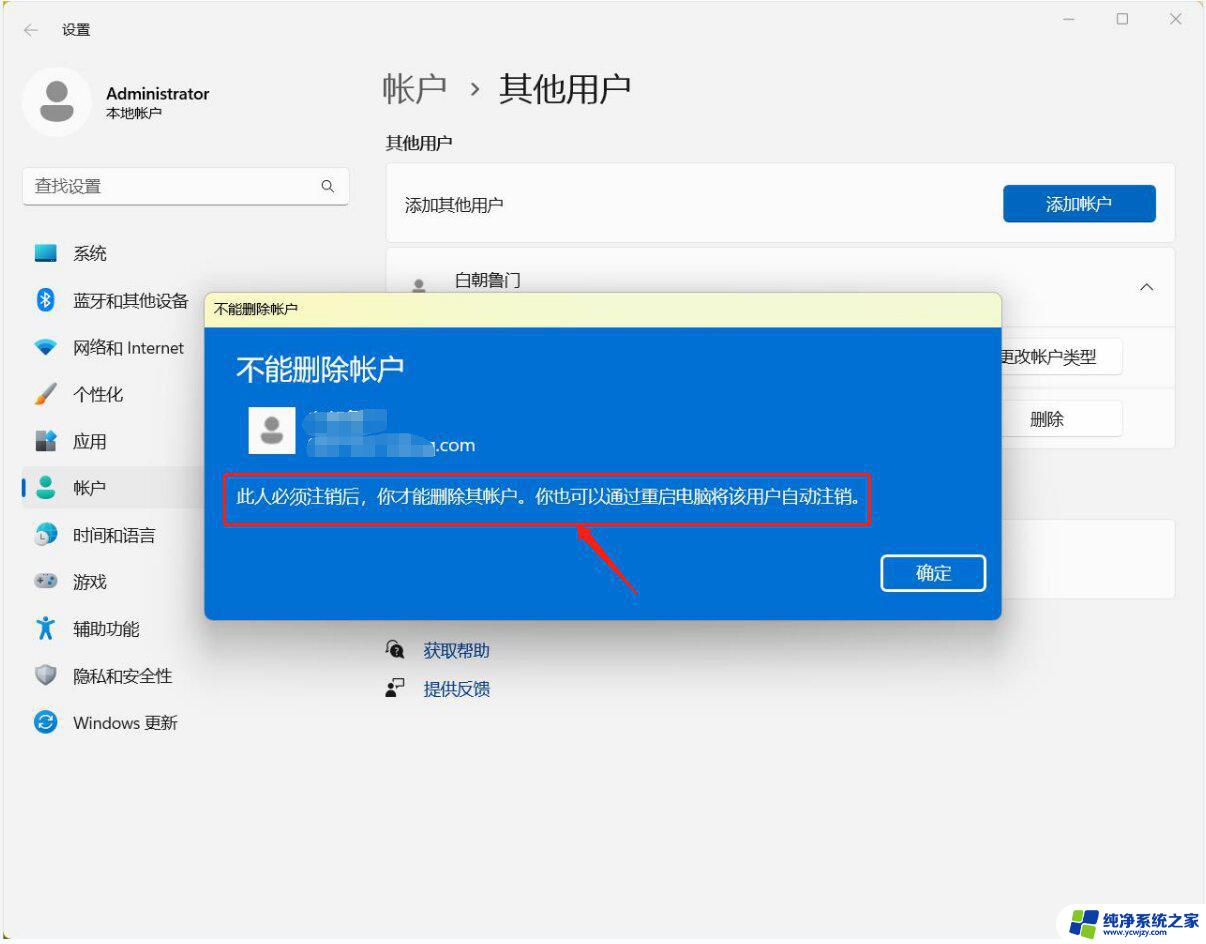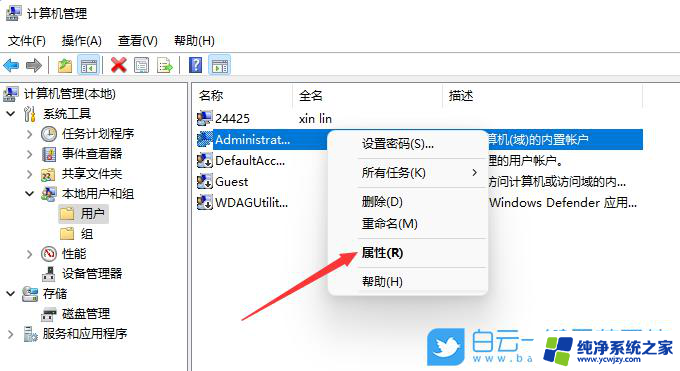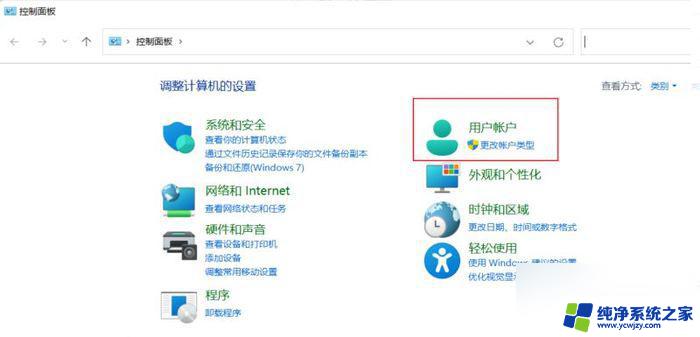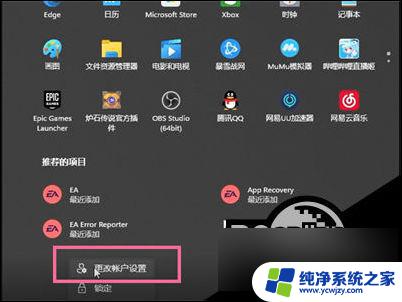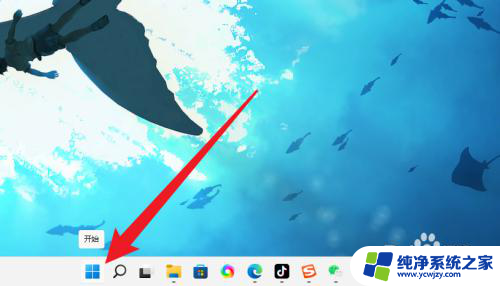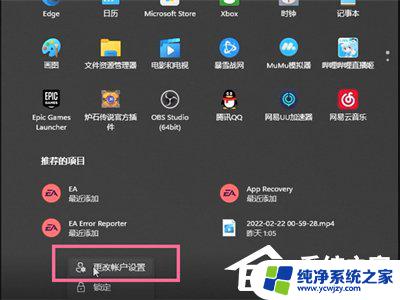win11创建了新管理员账户,如何删除原账户 Win11如何删除管理员账户
Win11系统的发布为我们带来了许多全新的功能和改进,其中之一便是创建了新的管理员账户,随着时间的推移,我们可能会发现原有的管理员账户已不再需要,或者需要将其替换为其他账户。Win11又如何删除管理员账户呢?在本文中我们将探讨如何有效地删除Win11系统中的管理员账户,以帮助您更好地管理和维护您的电脑系统。无论您是初次接触Win11系统还是已经熟悉其中操作的用户,这些简单的步骤都将为您提供有用的指导。让我们一起来了解如何删除Win11系统中的管理员账户吧!
具体方法:
1、首先在桌面上找到此电脑然后鼠标右击,选择“管理” 。

2、之后可以重新进入计算机管理页面,点击“本地用户和组 - 选择用户文件夹 - 找到计算机\默认账户管理员” 。
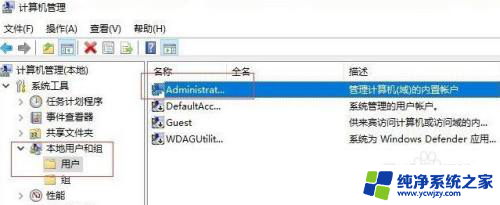
3、随后右键管理员账户,并在此选择属性。
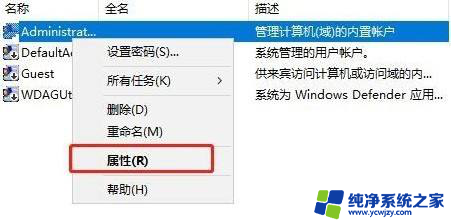
4、打开属性后需要你检查账户是否已禁用之后就点击确定。
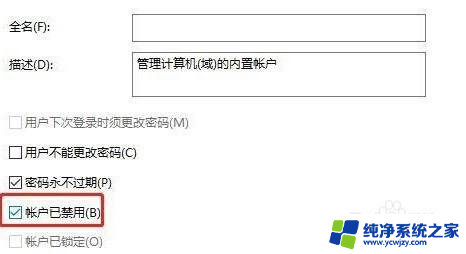
5.以上就是win11把管理员账户删除方法,删除之后就可以重新注册再次登录了。
以上就是win11创建了新管理员账户,如何删除原账户的全部内容,碰到同样情况的朋友们赶紧参照小编的方法来处理吧,希望能够对大家有所帮助。